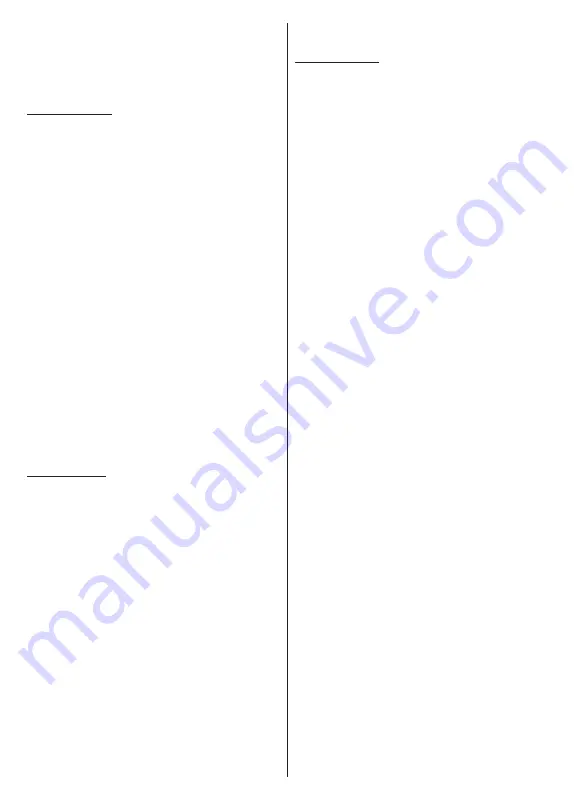
Čeština
– 31 –
Pokud stisknete tlačítko
Zpět/Návrat
, aniž byste
zastavili přehrávání, bude přehrávání pokračovat,
když procházíte multimediální přehrávač. Tlačítka
multimediálního přehrávače můžete použít k ovládání
přehrávání. Přehrávání se zastaví, pokud multimediální
přehrávač ukončíte nebo přepnete typ média na
Video
.
Soubory fotografií
Stisknutím tlačítka
OK
můžete zobrazit vybraný
soubor fotografie.
Po druhém stisknutí tlačítka
OK
se
také spustí prezentace a zobrazí se všechny soubory
fotografií v aktuální složce nebo v úložném zařízení,
v závislosti na stylu prohlížení. Pokud je možnost
Opakování
nastavena na hodnotu
Žádné
, zobrazí
se pouze soubory od prvního zvýrazněného do
posledního uvedeného. Prezentaci pozastavíte nebo
obnovíte stisknutím tlačítka
OK
nebo
Pozastavit/
Přehrát
. Prezentace se zastaví, když se zobrazí
poslední uvedený soubor a zobrazí se obrazovka
přehrávače médií.
Info:
Zobrazí informační panel. Dvojím stisknutím
zobrazíte rozšířené informace a další soubor.
OK nebo Pauza/Přehrát
:
Pozastaví a obnoví
prezentaci.
Zelené tlačítko (otočení/trvání):
Slouží k otočení
obrázku / nastavení intervalu mezi snímky.
Žluté tlačítko (Zoom/Efekt):
Přiblížení obrázku /
použití různých efektů na prezentaci
P:
Přechod na další soubor
Program -:
Přechod na předchozí soubor
Zpět/Návrat:
Slouží k návratu na obrazovku
multimediálního přehrávače.
Textové soubory
Když stisknete tlačítko
OK
, spustí se prezentace
a zobrazí se všechny textové soubory v aktuální
složce nebo v úložném zařízení, v závislosti na stylu
prohlížení. Pokud je možnost
Opakování
nastavena
na hodnotu
Žádné
, zobrazí se pouze soubory od
prvního zvýrazněného do posledního uvedeného.
Prezentaci pozastavíte nebo obnovíte stisknutím
tlačítka
OK
nebo
Pozastavit/Přehrát
. Prezentace se
zastaví, když se zobrazí poslední uvedený soubor a
zobrazí se obrazovka přehrávače médií.
Info:
Zobrazí informační panel. Dvojím stisknutím
zobrazíte rozšířené informace a další soubor.
OK nebo Pauza/Přehrát
:
Pozastaví a obnoví
prezentaci.
P:
Přechod na další soubor
Program -:
Přechod na předchozí soubor
Směrová tlačítka (Dolů nebo Doprava / Nahoru
nebo Doleva):
Přepnout na následující stránku/
přepnout na předchozí stránku.
Zpět/Návrat:
Zastaví prezentaci a vrátí se na
obrazovku multimediálního přehrávače.
Možnosti nabídky
Stisknutím tlačítka
Menu
zobrazíte dostupné možnosti
při přehrávání nebo zobrazení mediálních souborů.
Obsah této nabídky se liší podle typu mediálního
souboru.
Pauza/Přehrát:
Pozastaví a obnoví přehrávání nebo
prezentaci.
Opakování:
Slouží k nastavení možnosti opakování.
Zvýrazněte možnost a stisknutím tlačítka
OK
změňte
nastavení. Pokud je vybrána možnost
Opakovat
jeden
, aktuální mediální soubor bude přehráván nebo
zobrazován opakovaně. Pokud je vybrána možnost
Repeat All
(Opakovat vše), všechny mediální soubory
stejného typu v aktuální složce nebo v úložném
zařízení budou přehrávány nebo zobrazovány
opakovaně, v závislosti na stylu zobrazení.
Shuffle On/Off (Zapnutí/vypnutí náhodného
přehrávání):
Zapnutí nebo vypnutí funkce náhodného
přehrávání. Nastavení můžete změnit stisknutím
tlačítka
OK
.
Trvání:
Slouží k nastavení intervalu mezi snímky.
Zvýrazněte možnost a stisknutím tlačítka
OK
změňte
nastavení. Hodnotu můžete nastavit také stisknutím
zeleného
tlačítka. Tato možnost nebude k dispozici,
pokud je prezentace pozastavena.
Otočit
Slouží k otočení obrázku. Při každém stisknutí
tlačítka
OK
bude obrázek otočen o 90 stupňů po směru
hodinových ručiček. Otočení můžete provést také
stisknutím
zeleného
tlačítka. Tato možnost nebude
k dispozici, pokud prezentace není pozastavena.
Effect (Efekt):
Slouží k použití různých efektů
prezentace. Zvýrazněte možnost a stisknutím tlačítka
OK
změňte nastavení. Nastavení můžete změnit také
stisknutím
žlutého
tlačítka. Tato možnost nebude
k dispozici, pokud je prezentace pozastavena.
Zoom
Slouží k přiblížení aktuálně zobrazeného
obrázku. Zvýrazněte možnost a stisknutím tlačítka
OK
změňte nastavení. Obrázek můžete přiblížit také
stisknutím
žlutého
tlačítka. Tato možnost nebude
k dispozici, pokud prezentace není pozastavena..
Písmo:
Slouží k nastavení možností písma. Velikost,
styl a barvu si můžete upravit podle svého vkusu.
Show Info (Zobrazit informace):
Zobrazení
rozšířených informací
Photo Frame Image (Obrázek fotorámečku):
Slouží
k nastavení aktuálně zobrazeného obrázku jako
fotorámečku. Tento obrázek se zobrazí, pokud je při
aktivaci funkce fotorámečku vybrán možnost
režim
One Photo (Jedna fotografie)
místo připojeného
úložného zařízení. V opačném případě se všechny
soubory přehrají jako prezentace, pokud je aktivní
funkce fotorámečku.
















































